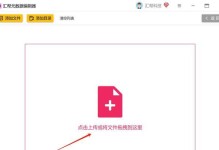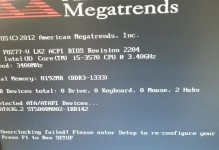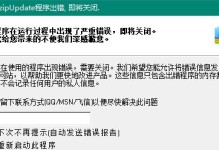在家中享受电视节目、电影或游戏时,我们常常希望能够将iPad上的内容投射到大屏幕电视上观看,以获得更好的视觉体验。本文将为大家详细介绍如何使用iPad投屏功能,让您的家庭娱乐升级。
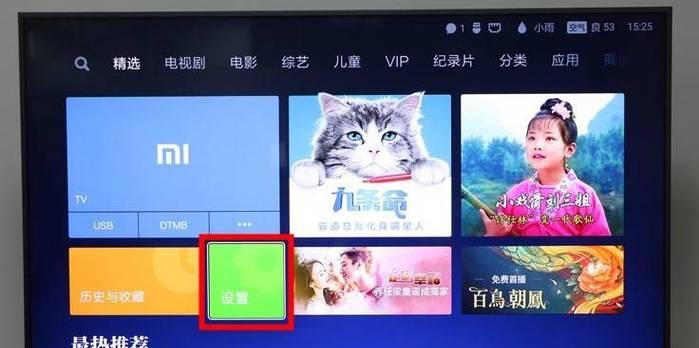
一、了解投屏的基本原理
通过将iPad和电视连接到同一个局域网,并使用支持AirPlay功能的设备或应用程序,可以实现iPad内容的无线投屏到电视上进行播放。这意味着您可以在iPad上选择想要分享的内容,并将其显示在电视上。
二、确保设备满足投屏要求
要使用iPad进行投屏,首先需要确保您的电视是智能电视或具有HDMI输入接口的设备,并且支持AirPlay或者其他投屏协议。同时,您的iPad和电视需要连接到同一个Wi-Fi网络中。
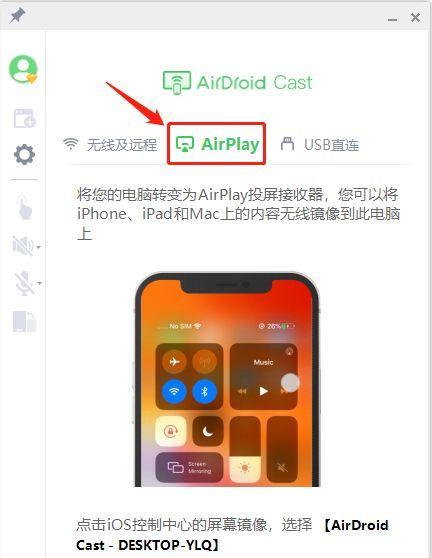
三、打开AirPlay功能
在iPad上滑动屏幕底部的控制中心,点击屏幕上方的AirPlay图标,然后选择您希望投屏的电视设备。确保AirPlay功能处于打开状态,并将其连接到您的电视上。
四、选择内容进行投屏
打开您希望投屏的应用程序或选择要分享的内容,例如视频、照片或PPT演示等。您会发现一个AirPlay图标出现在屏幕上方或底部,点击该图标并选择刚才连接的电视设备。
五、调整投屏设置
在进行投屏之前,您可以通过控制中心调整投屏设置,如显示比例、音量、画质等。这些设置可以根据您的喜好和电视设备的要求进行自定义调整。
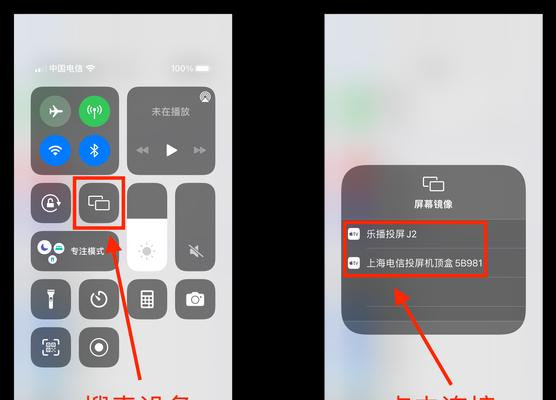
六、观看投屏内容
一旦您完成了设置,所选内容将开始在电视上播放。您可以通过iPad上的控制中心或原应用程序对投屏内容进行控制和操作,例如暂停、快进、调整音量等。
七、投屏期间注意事项
在进行投屏时,请确保iPad和电视设备之间的距离不过远,以确保无线信号稳定。同时,注意关闭其他可能会干扰投屏的设备或应用程序,以避免不必要的干扰和延迟。
八、使用其他投屏应用
除了AirPlay功能外,还有一些第三方应用可以实现iPad投屏到电视。例如,Reflector、AirServer或iMediaShare等应用程序,它们提供更多的投屏功能和选项。
九、使用适配器进行有线投屏
如果您的电视不支持AirPlay或无法连接到同一个Wi-Fi网络中,您可以考虑使用适配器将iPad连接到电视的HDMI接口,实现有线投屏功能。
十、投屏游戏和应用程序
除了观看视频和照片外,您还可以将iPad上的游戏和应用程序投射到电视上,以获得更大的游戏画面和更好的操作体验。这为家庭娱乐带来了全新的可能性。
十一、投屏音乐和音频内容
如果您想享受更好的音频效果,您可以将iPad上的音乐和音频内容投射到电视或连接到音响系统,以获得更清晰、更震撼的音响体验。
十二、投屏到智能家居设备
除了电视,还可以将iPad的内容投射到其他智能家居设备上,如智能音箱、智能投影仪等。这将为您的家庭娱乐体验带来更多的可能性和便利。
十三、隐私和安全注意事项
在使用iPad进行投屏时,请确保没有在电视上播放敏感或私人内容,并确保Wi-Fi网络的安全性,避免他人未经许可进行投屏。
十四、解决常见问题
在使用iPad进行投屏时,可能会遇到一些常见问题,如连接失败、投屏延迟、画面不同步等。您可以通过重启设备、检查网络连接或升级软件等方法来解决这些问题。
十五、
通过使用iPad进行投屏,您可以将内容从小屏幕扩展到大屏幕,享受更好的视听体验。不仅可以观看视频、照片和玩游戏,还可以在家庭娱乐中探索更多的可能性。